桌面我的电脑图标不见了怎么办win10?如何恢复?
54
2025-03-31
当您在戴尔笔记本上安装Windows10操作系统后,可能会遇到分区不显示的问题,这可能会导致数据访问受限、系统恢复困难等一系列问题。本文将为您提供专业的解决方法和恢复分区的步骤,帮助您有效解决分区不显示的问题。
分区不显示指的是在操作系统中无法识别硬盘分区的情况。在安装或升级系统后,尤其是当您进行过非标准的分区操作时,可能会导致系统无法显示或识别原有的分区。分区对操作系统来说,是存储数据和运行程序的重要部分。如果分区出现问题,可能会影响到您的数据安全和系统运行。
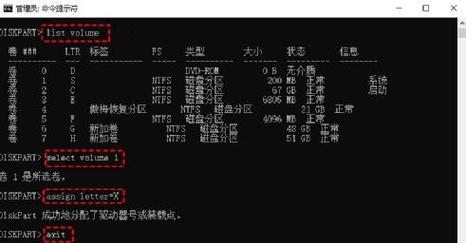
分区不显示可能由多种原因造成,包括但不限于以下几点:
1.分区表损坏。
2.系统文件丢失或损坏。
3.硬盘驱动器故障或连接问题。
4.BIOS设置不当。
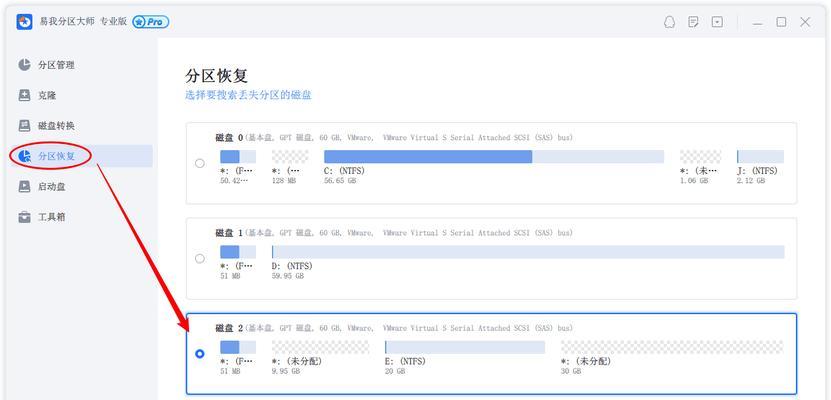
在尝试解决分区不显示的问题之前,首先应确认硬盘和分区的情况。
步骤一:使用磁盘管理工具
1.右击“此电脑”或“我的电脑”,选择“管理”。
2.在计算机管理窗口中,点击“磁盘管理”。
3.查看是否能在此处找到您预期的分区。
4.如果磁盘管理中可以看到分区,但未被分配驱动器字母,右键点击分区,选择“更改驱动器字母和路径”进行分配。
步骤二:检查BIOS设置
1.重启电脑并按下特定键(通常是F2、F10、F12等)进入BIOS设置。
2.在BIOS界面中,确保硬盘被识别并且启动顺序正确。
3.如果硬盘未被识别,可能是连接问题或硬盘本身损坏。
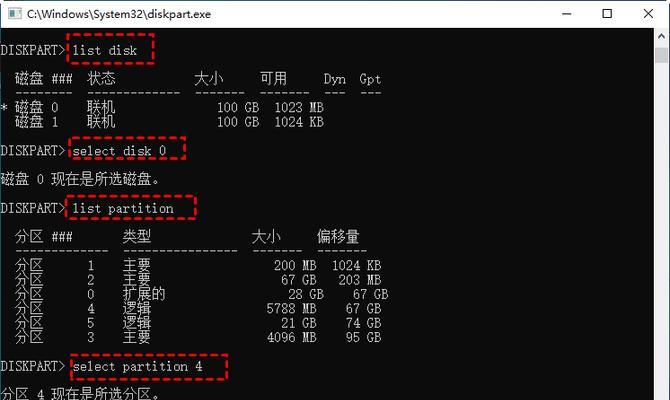
方法一:使用Windows安装盘修复分区
1.使用Windows安装盘启动计算机。
2.在安装程序中,选择“修复你的计算机”。
3.进入“高级选项”,选择“命令提示符”。
4.输入`diskpart`并回车,启动DiskPart工具。
5.输入`listdisk`查看所有磁盘,记下目标磁盘编号。
6.输入`selectdiskX`选择目标磁盘(X为磁盘编号)。
7.输入`listvolume`查看所有分区。
8.使用`selectvolumeX`选择不显示的分区(X为分区编号)。
9.输入`assign`命令为分区分配驱动器字母。
10.输入`exit`退出DiskPart,再输入`exit`退出命令提示符。
方法二:使用第三方分区工具
1.使用第三方分区管理软件,如EaseUSPartitionMaster、MiniToolPartitionWizard等。
2.在软件中,找到未显示的分区,右键点击选择“激活分区”或“分配驱动器字母”。
在进行分区操作前,请确保备份重要数据,防止数据丢失。
分区操作涉及系统底层,操作不当可能导致数据丢失,建议非专业人士寻求专业帮助。
若硬盘本身存在问题,如物理损坏,建议更换硬盘并咨询专业人士。
戴尔笔记本在安装Windows10后出现分区不显示的问题,可能是由于分区表损坏、系统文件损坏、硬盘故障或BIOS设置不当导致。通过使用系统自带的磁盘管理工具或Windows安装盘进行分区修复,或使用第三方分区管理工具,大多数情况下都能成功恢复分区。在操作过程中,请确保重要数据已备份,以免意外情况导致数据丢失。如果自行操作未能解决问题,或硬盘存在硬件故障,建议尽快联系专业技术人员进行处理。
版权声明:本文内容由互联网用户自发贡献,该文观点仅代表作者本人。本站仅提供信息存储空间服务,不拥有所有权,不承担相关法律责任。如发现本站有涉嫌抄袭侵权/违法违规的内容, 请发送邮件至 3561739510@qq.com 举报,一经查实,本站将立刻删除。